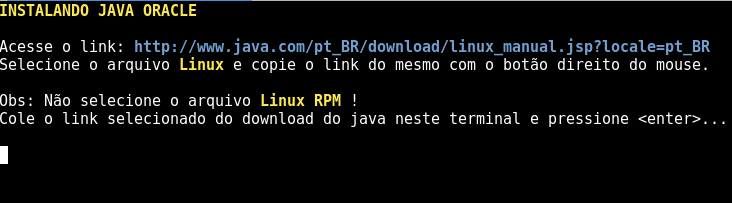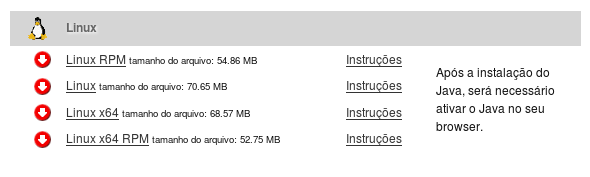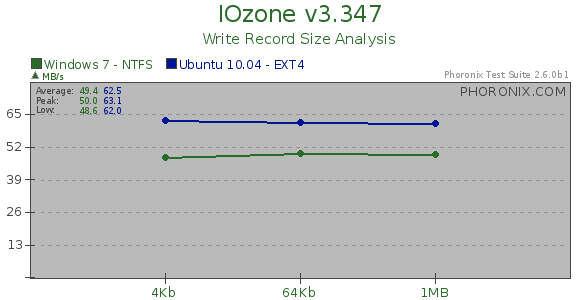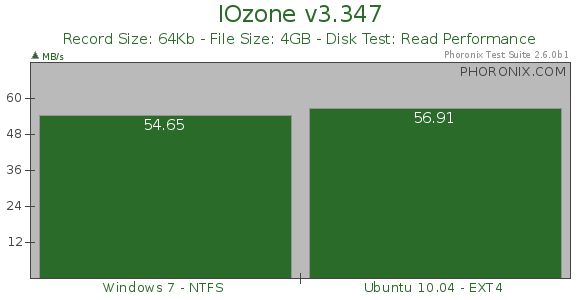![]() Recentemente um cliente que é advogado decidiu passar a utilizar Debian Linux em seu computador de trabalho.
Recentemente um cliente que é advogado decidiu passar a utilizar Debian Linux em seu computador de trabalho.
Uma dos problemas de compatibilidade que surgiu e precisou ser sanado foi que um determinado site utilizado pelo cliente somente funciona se usando java na versão 32 bits. Diferente do Windows que mesmo se utilizando o sistema em 64 bits, é padrão o navegador e o Java serem 32 bits. Já no Linux 64 bits o java padrão também é 64 bits.
Para resolver este problema resolvi instalar versões do navegador Firefox e Java em 32 bits no sistema, mas mantendo as versões originais em 64 bits.
O processo foi feito no Debian Linux 9 Stretch mas deve funcionar perfeitamente na versão Debian 8 Jessie.
Então neste post publico o script que desenvolvi para automatizar o processo.
Primeiramente faça o download do script que o link que se encontra mais abaixo.
Salve o mesmo e renomeie para a extensão “.sh”
mv firefox32on64.txt firefox32on64.sh
Feito isto de a permissão de execução para o mesmo com o comando chmod a+x firefox32on64.txt
chmod a+x firefox32on64.sh
Agora como usuário root execute o script
./firefox32on64.sh
O script vai instalar as dependências necessárias de bibliotecas 32 bits.
Depois vai realizar o download automático da ultima versão do Firefox na versão i686 e salvar na pasta /opt e criar o atalho Firefox 32 no sistema.
O próximo passo é instalar o java na versão 32 bits também. Para o java o download não é automático mas o script lhe fornece o link do site da oracle onde você deve copiar o link do download da versão java Linux e copiar o link de volta no terminal. (veja exemplo na imagem abaixo)
Após a cópia do link do download do java no terminal o mesmo será baixado e instalado automaticamente e o plugin habilitado no navegado 32 bits.
Faça o download do script aqui:
task-firefox32on64.txt
Código:
#!/bin/bash
# edmarcos antonio de souza
# 20161202
# task-java 32 on 64
COLOR_RED="\033[1;31m"
COLOR_YELLOW="\033[1;33m"
COLOR_BLUE="\033[1;34m"
COLOR_LESS="\033[0m"
if [ `id -u` != 0 ] ; then
clear
echo -e "${COLOR_RED}Voce deve ser root para prosseguir...${COLOR_LESS}"
exit 1
fi
dpkg --add-architecture i386
apt-get update
apt-get install curl
apt-get -y install \
libstdc++6:i386 \
libgtk-3-0:i386 \
libdbus-glib-1-2:i386 \
libxt6:i386 \
gnome-themes-standard:i386
OS=linux
LANGUAGE="pt-BR"
URL="https://download.mozilla.org/?product=firefox-latest&os=$OS&lang=$LANGUAGE"
FILE=$(basename `curl -s -I "https://download.mozilla.org/?product=firefox-latest&os=$OS&lang=$LANGUAGE" | grep "^Location:" | awk '{print $2}'`)
wget -c --content-disposition $URL -O "/usr/local/src/`echo $FILE | tr '\r' ' '`"
tar -jxvf "/usr/local/src/`echo $FILE | tr '\r' ' '`" -C /opt
mv /opt/firefox /opt/firefox-i686
echo "[Desktop Entry]
Encoding=UTF-8
Name=Firefox 32 bits
Comment=Browse the World Wide Web
GenericName=Browser 32 bits
Exec=/opt/firefox-i686/firefox-bin
Terminal=false
Type=Application
Icon=/opt/firefox-i686/browser/icons/mozicon128.png
Categories=GNOME;GTK;Network;WebBrowser;
MimeType=application/xhtml+xml;text/xml;application/xhtml+xml;application/vnd.mozilla.xul+xml;text/mml;x-scheme-handler/http;x-scheme-handler/https;
StartupNotify=true" > /usr/share/applications/firefox32.desktop
# java ---------------------------------
FILE="Linux"
clear
echo -e "${COLOR_YELLOW}INSTALANDO JAVA ORACLE${COLOR_LESS}"
echo
echo -e "Acesse o link: ${COLOR_BLUE}http://www.java.com/pt_BR/download/linux_manual.jsp?locale=pt_BR${COLOR_LESS}"
echo -e "Selecione o arquivo ${COLOR_YELLOW}$FILE${COLOR_LESS} e copie o link do mesmo com o botão direito do mouse."
echo
echo -e "Obs: Não selecione o arquivo ${COLOR_YELLOW}$FILE RPM${COLOR_LESS} !"
echo "Cole o link selecionado do download do java neste terminal e pressione <enter>..."
echo
read LINK
echo
wget -c $LINK -O /tmp/java.tar.gz
# descompacta o java -------------------
tar -zxvf /tmp/java.tar.gz -C /opt
# ajustas as permissoes do java --------
chown -R root:root /opt/`tar -ztvf /tmp/java.tar.gz | awk {'print $6'} | cut -d / -f1 | uniq`
cd /opt/ ; ln -sf `tar -ztvf /tmp/java.tar.gz | awk {'print $6'} | cut -d / -f1 | uniq`/ java
ln -sf /opt/java/lib/i386/libnpjp2.so /usr/lib/mozilla/plugins/libnpjp2-i586.so